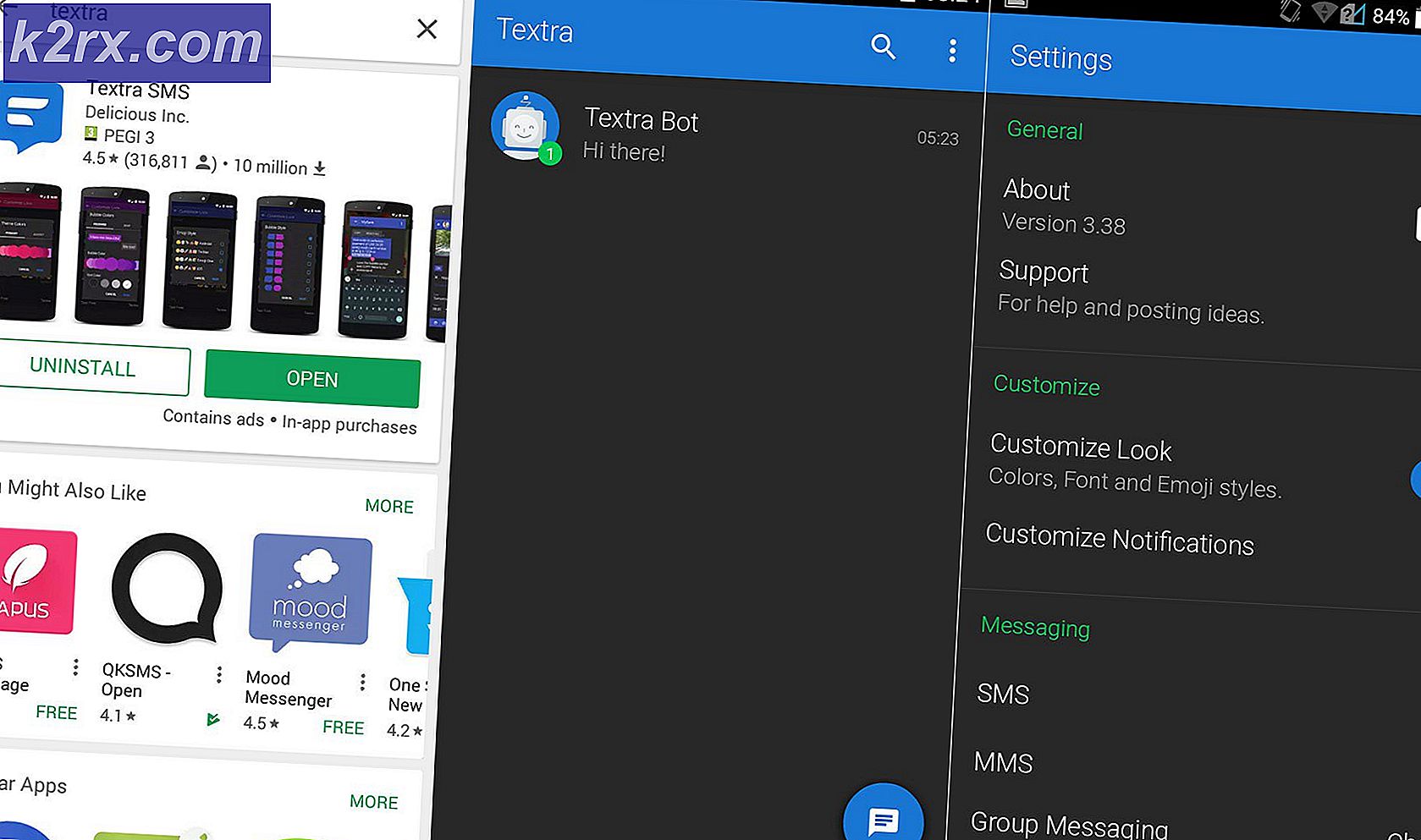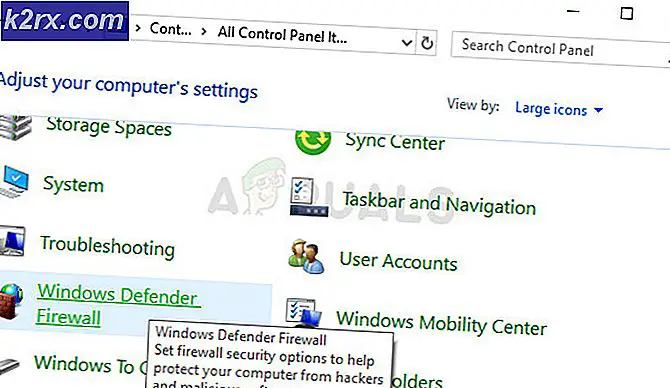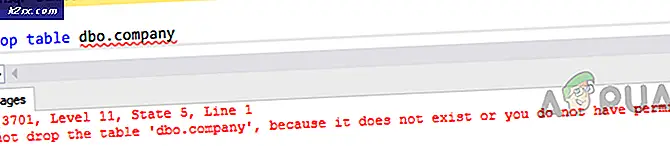FIX: Sådan stopper du musen fra at zoome
Touchpads er drastisk forskellige i forhold til traditionelle computermus. Næsten alle bærbare computere på markedet i dag rock Touchpads designet og fremstillet af Synaptics, og folkene på Synaptics er fuldt bevidste om de store forskelle mellem Touchpads og computer mus. Synaptics er derfor tilfældet med at integrere et par ekstra funktioner i deres TouchPads - funktioner, der i en grad kan overbygge det konstant faldende men stadig betydelige forskel i funktionaliteten mellem Touchpads og den gennemsnitlige computermus.
En af Synaptics 'TouchPads' mest værdsatte og berømte bonusfunktioner er Pinch to Zoom- funktionen. Synaptics ' Pinch to Zoom fungerer meget ligesom Pinch til Zoom på en hvilken som helst telefon eller tablet - du klipper på overfladen af Touchpad, og din computers skærm zoomer ind og ud i overensstemmelse hermed. Men selskabets Pinch to Zoom- funktion er også blevet en af sine mest kontroversielle tilføjelser til deres TouchPads, da det i mange tilfælde kan føre til konstant uovervåget zoomning af brugernes skærmbilleder.
Mange mennesker, der bruger computere, der har Synaptics TouchPads, klager over deres computers skærm zoom ind og ud - selvom det kun er lidt lidt - når de berører deres computers Touchpad for at flytte markøren rundt. Den version af Windows, du bruger, påvirker på ingen måde din odds for at blive udsat for dette problem, da dette er et cross-OS mareridt. Dette problem har imidlertid vist sig at være særligt almindeligt blandt Windows 7-brugere. Dette problem kan vise sig at være yderst forværrende og frustrerende, men du behøver virkelig ikke nogen til at fortælle dig det, hvis du selv er blevet rovdyr. Heldigvis kan du selv løse dette problem ved bare at deaktivere funktionen Pinch to Zoom til din Touchpad, og her er hvordan du kan opnå det:
Åbn Kontrolpanel .
PRO TIP: Hvis problemet er med din computer eller en bærbar computer / notesbog, skal du prøve at bruge Reimage Plus-softwaren, som kan scanne lagrene og udskifte korrupte og manglende filer. Dette virker i de fleste tilfælde, hvor problemet er opstået på grund af systemkorruption. Du kan downloade Reimage Plus ved at klikke herSøg i kontrolpanelet for musen .
Find og klik på enten Mouse eller Change mouse settings i søgeresultaterne.
I det vindue, der åbnes deraf, navigerer du til den allerførste fane - dette er for det meste navngivet Device indstillinger, men kan i nogle tilfælde navngives noget andet.
Fremhæv og vælg din Synaptics Touchpad .
Klik på Indstillinger .
Fjern markeringen i funktionen Pinch to Zoom for at deaktivere den.
Klik på Anvend og / eller OK, alt efter hvad der gælder for din sag. Når du gør det, skal din computers skærm ikke længere zoome ind og ud, når du berører din computers Touchpad.
Bemærk! Hvis din bærbare computer ikke har en Synaptics touchpad, skal du i vinduet med musegenskaber, der åbnes, når du klikker på musen eller ændrer musens indstillinger i kontrolpanelet, navigere til en helt anden fane, der indeholder ordet elan i dens navn. Fra denne fane skal du klikke på Valg > To fingre, fjerne markeringen af feltet Aktiver for zoomfunktionen og derefter klikke på Anvend og / eller OK .
PRO TIP: Hvis problemet er med din computer eller en bærbar computer / notesbog, skal du prøve at bruge Reimage Plus-softwaren, som kan scanne lagrene og udskifte korrupte og manglende filer. Dette virker i de fleste tilfælde, hvor problemet er opstået på grund af systemkorruption. Du kan downloade Reimage Plus ved at klikke her